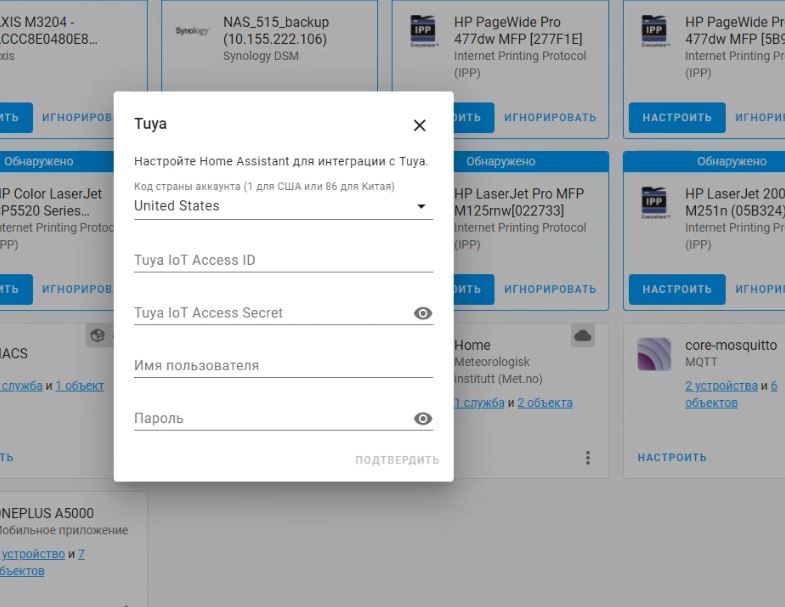
Прежде чем приступить к материалу, я Вас попрошу, если нравится то, что я делаю и хотите следить за моей деятельностью, то рекомендую подписаться на мой телеграмм канал: https://t.me/ypavla
Там я публикую новости о вышедших видео, статьях и разные устройства для умного дома и не только показываю.
Спасибо за внимание, теперь продолжим.
Туя Сделали новую интеграцию, а старую удалили из стандартных интеграций Home Assistant. Теперь, чтоб установить новую интеграцию, помимо ввода региона, логина и пароля от аккаунта tuya, нам понадобится еще ввести Tuya iot Access Secret и Tuya iot Access id. Их можно найти на сайте iot.tuya.com/cloud/
В этой статье я Вам какраз и покажу как настроить новую интеграцию tuya. Итак переходим на сайт iot.tuya.com/cloud/ Далее авторизируемся.
После этого переходим во вкладку Cloud-> Development и делаем подписку “TRIAL EDITION”
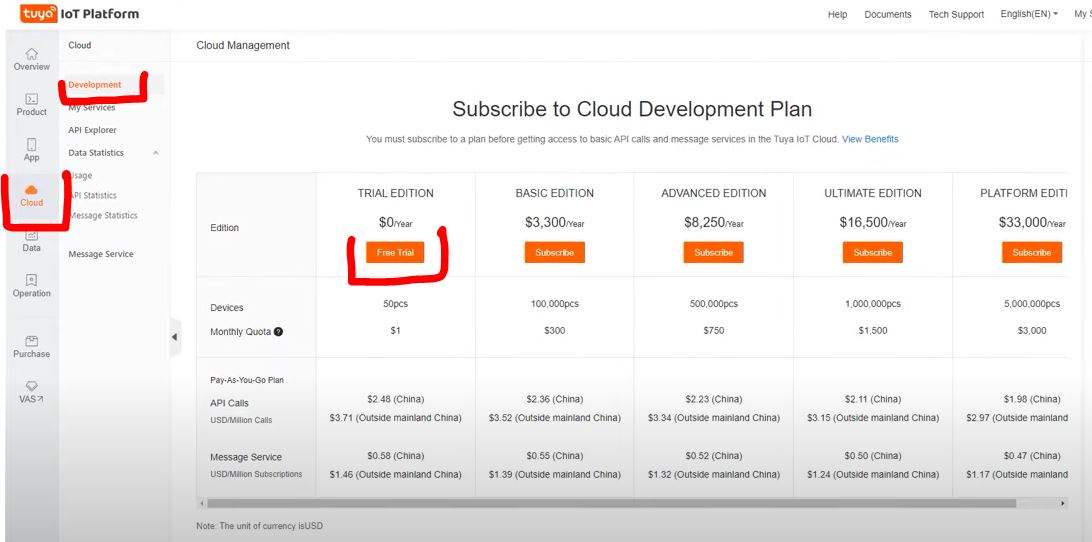
На следующей вкладке выбираем:
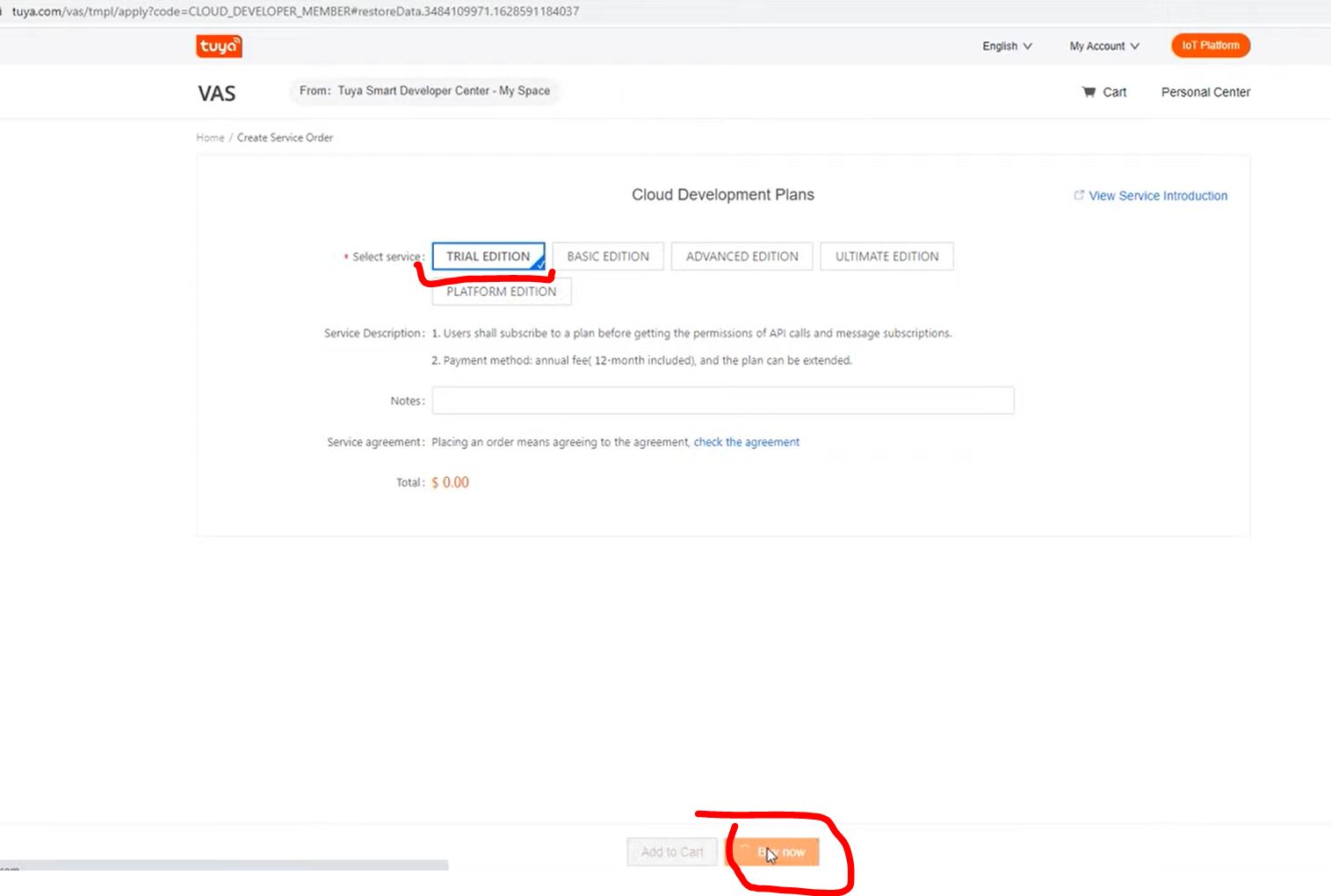
Ну и потом:
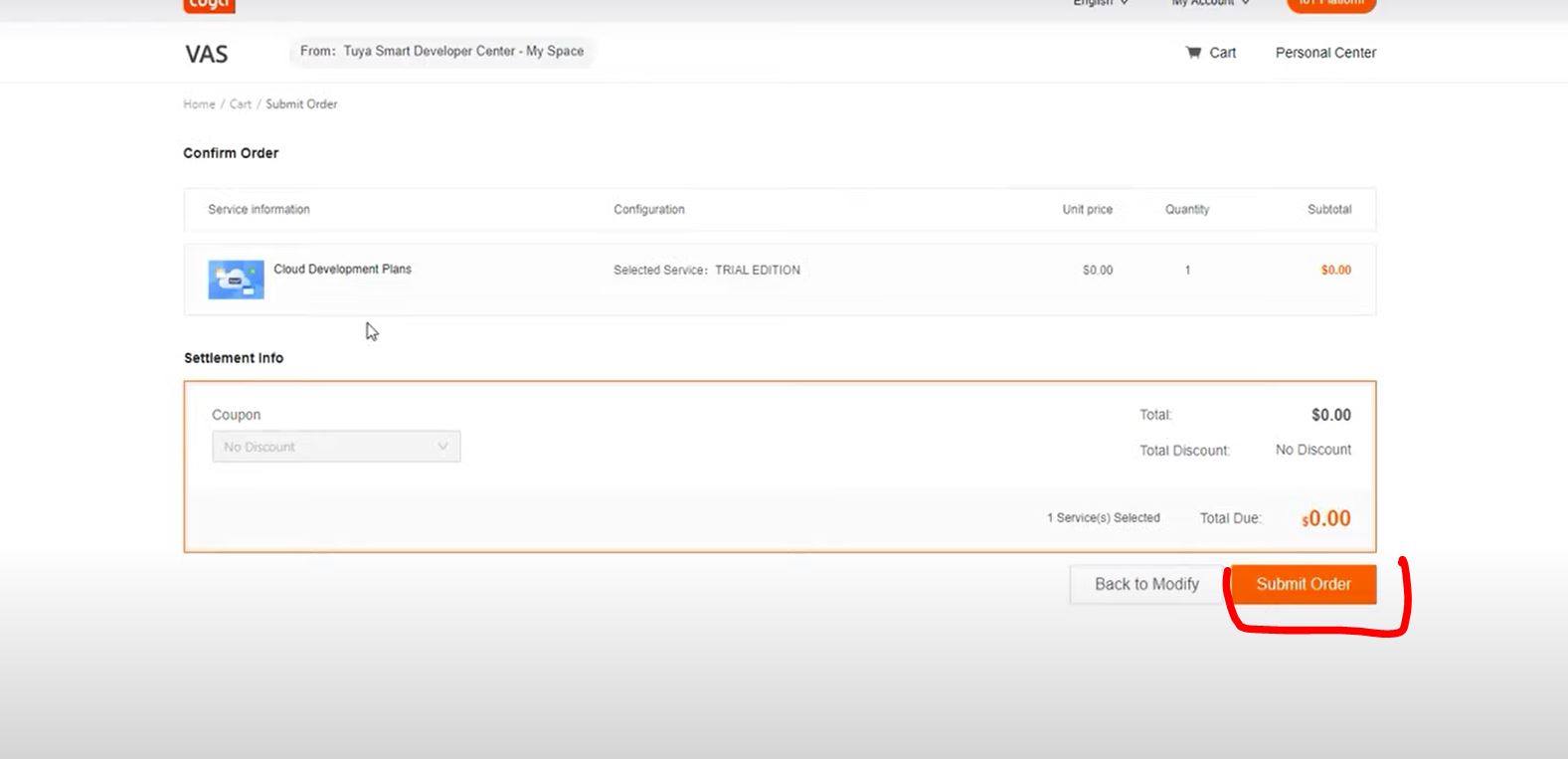
Далее опять возвращаемся в CLOUD-> Development и создадим новый проект нажав на кнопку Create Cloud Project. И там собственно заполним Project name, Industry, Development method и Availability Zone.
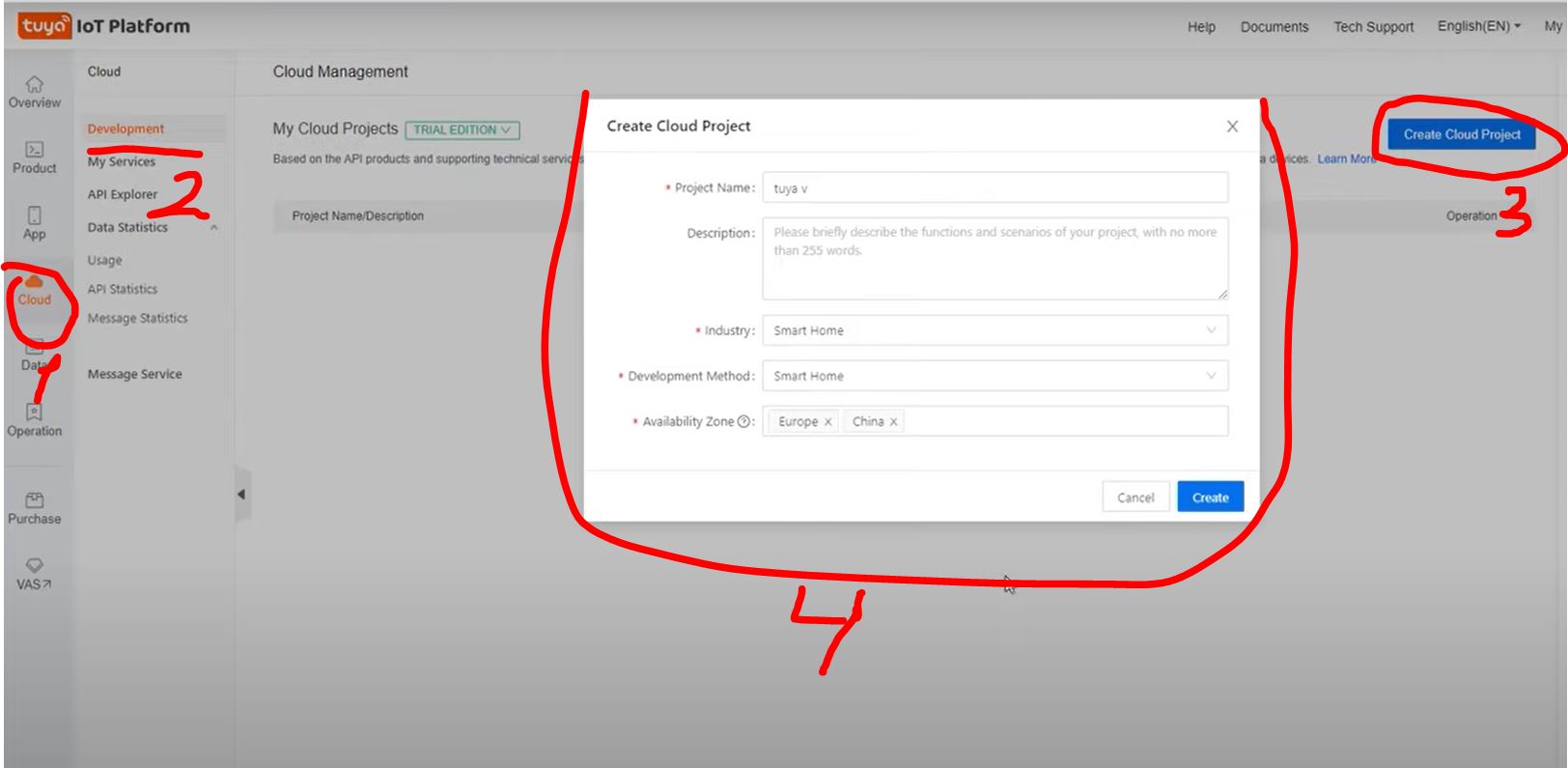
Следующее окно которое появится это Configuration Wizard. Здесь нам нужно выбрать пункт Device status Notification.
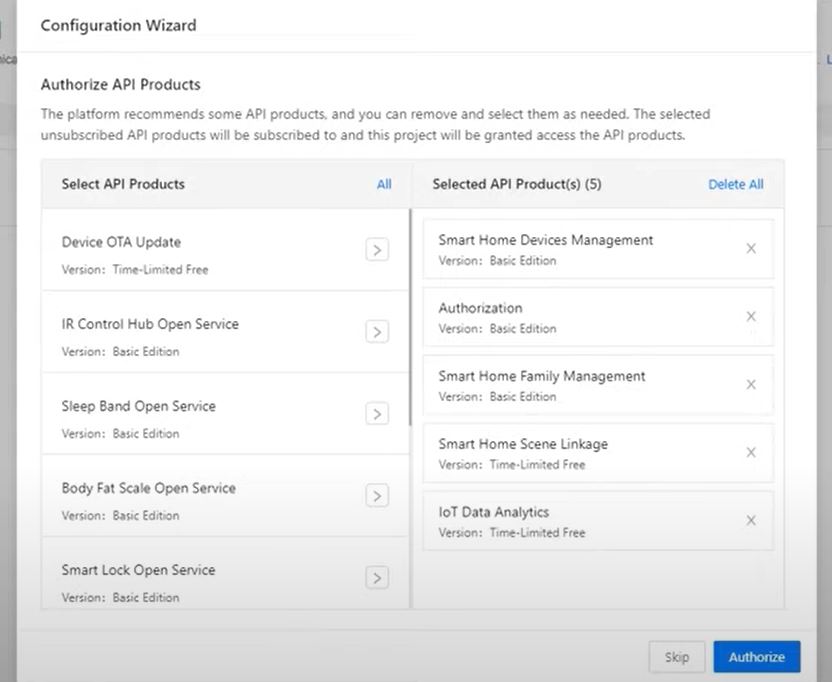
Это нужно для того, чтоб у Вас корректно работали устройства. Например, без этой функции у Вас при включении выключателя из Home Assistant ползунок включения будет обратно отскакивать показывая что устройство выключено, хотя оно включено. Это наглядно показываю во втором видео.
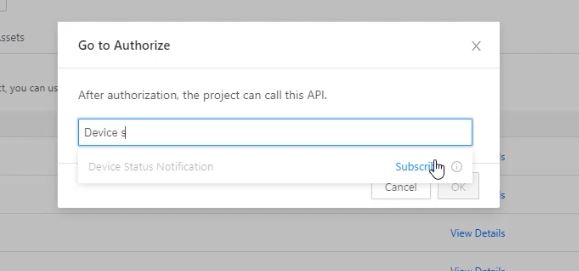
После этого у Нас создастся проект и выглядеть он будет примерно следующим образом:
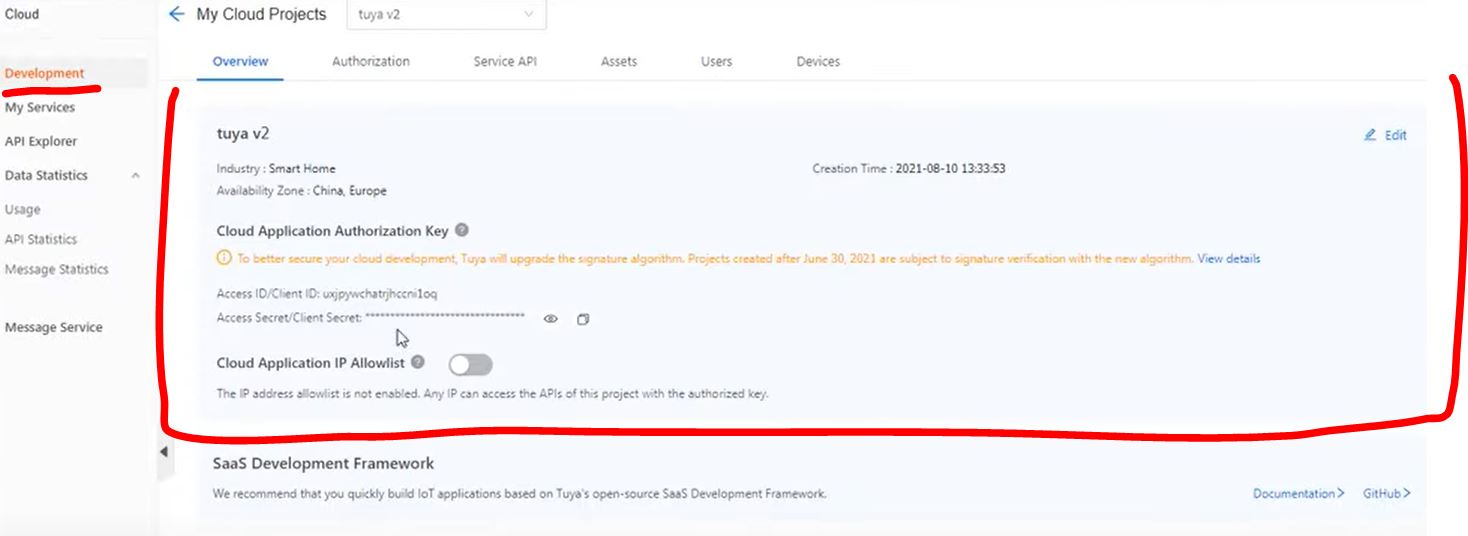
Собственно здесь мы и берем Access ID и Access Secret – которые нам нужно ввести в окно авторизации в Home Assistant. Но перед этим нам нужно сделать еще одно. А именно перейти во вкладку Devices и там Link Tuya App Account и на кнопку Add APP Account.
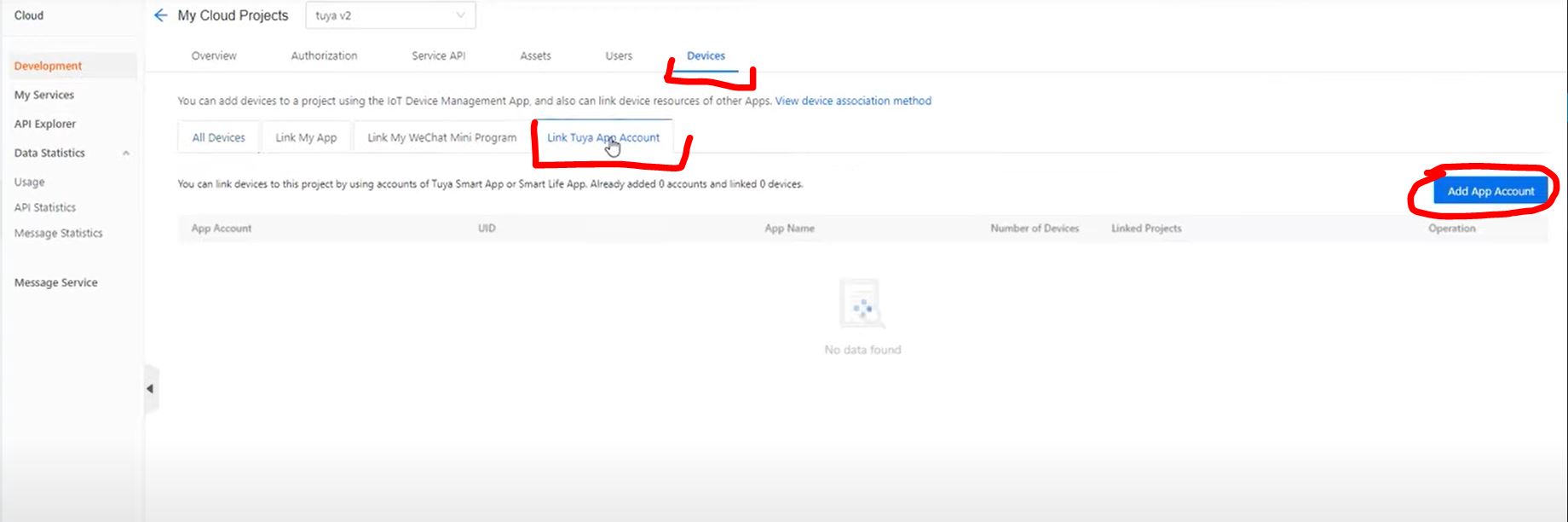
И появится QR код который нужно отсканировать мобильным приложением Tuya Smart.
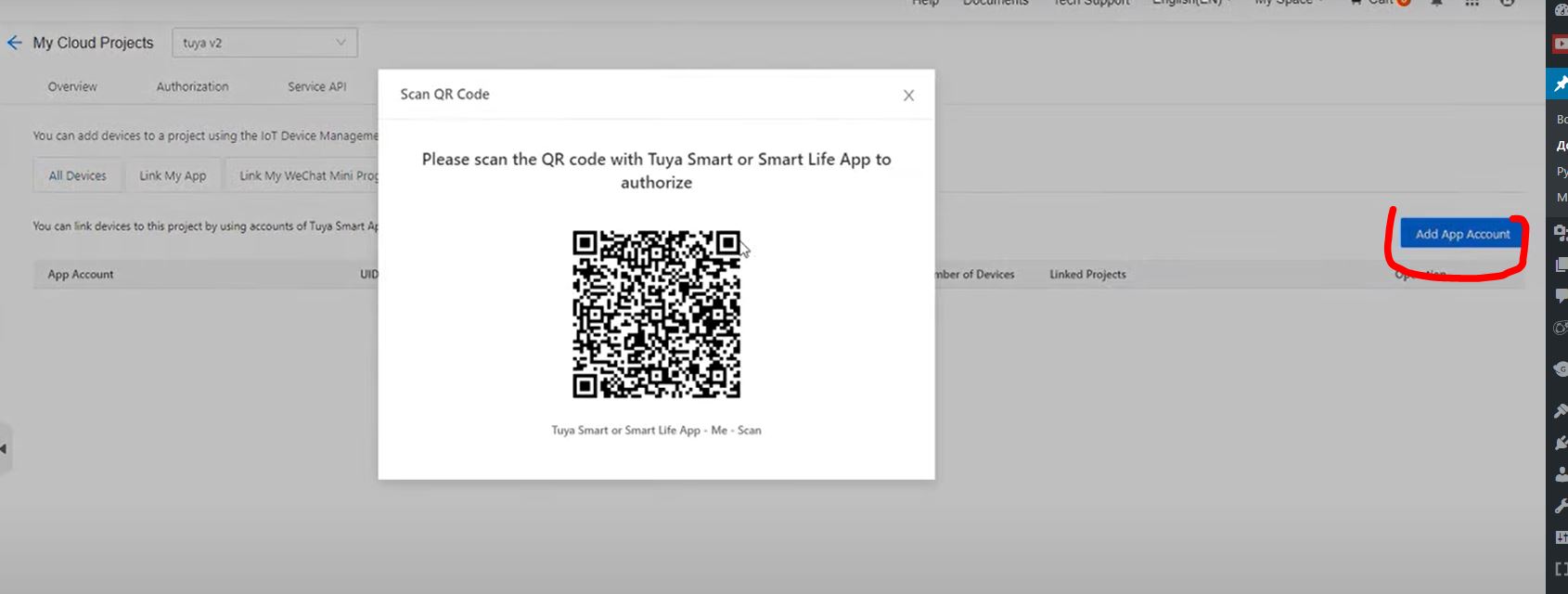
Сканнер QR кодов в мобильном приложении tuya smart выбирется в Профиль и нажимается на самый верхний значек:
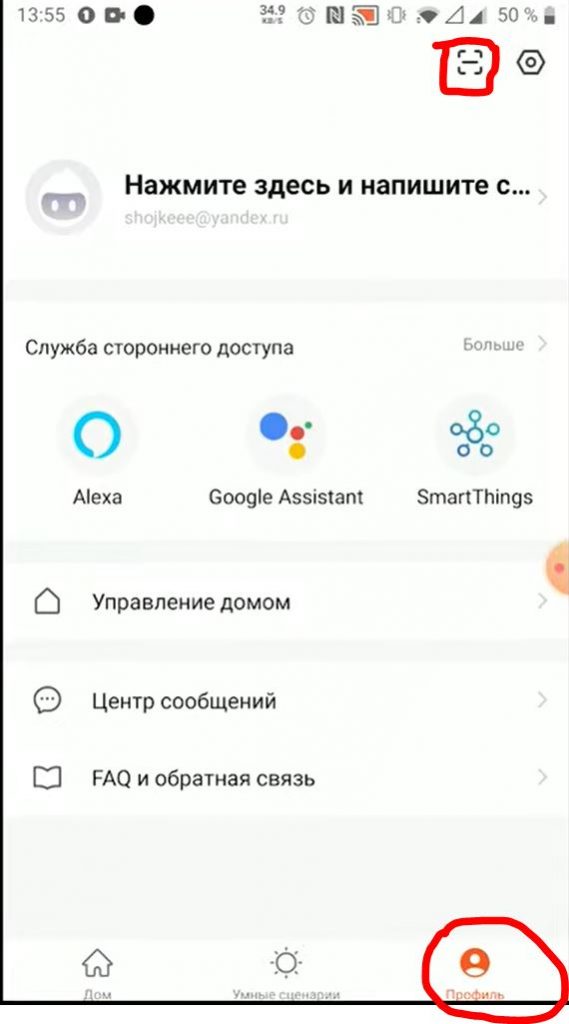
Все, этим действием мы разрешаем зайти в аккаунт tuya нашему новому проекту. Тем самым разрешая зайти в наш аккаунт новой интеграции tuya которую мы сейчас настраиваем. Без этого действия нам не даст авторизироваться.
Ну и собственно теперь возвращаемся в Home Assistant и вводим всю недостающую информацию:
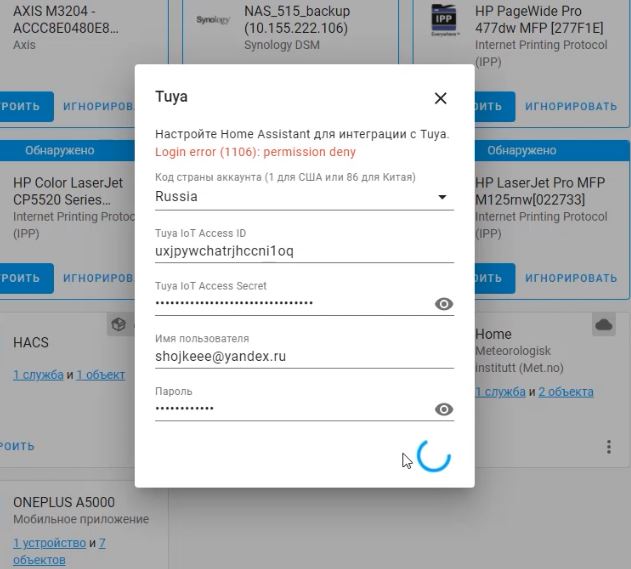
Все, если вы все поля ввели правильно, теперь интеграция подтянет все устройства которые у Вас были добавлены в Tuya Smart и они будут работать в Home Assistant.
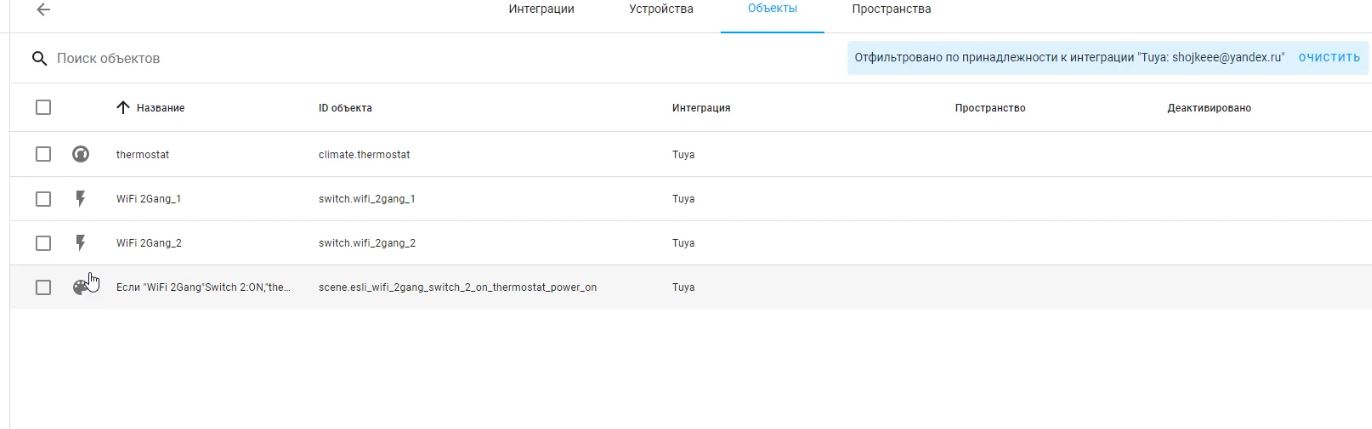
Ниже я оставлю видео в котором эти все шаги выполняются, с небольшим отличием, когда я снимал видео, интеграция эта устанавливалась еще через HACS. А сейчас она устанавливается напрямую из стандартных интеграций. И пункт с Device status Notification. был еще опущен и не требовался. Но к сожаления постоянно все меняется и актуализировать информацию очень сложно. По этому в конце статьи в итоге будет 2 видео которые если объеденить получится полная информация.
Первая часть:
Вторая часть: